Wenn Sie die standardmäßigen Router -Einstellungen zu verlassen, werden Sie nicht empfohlen, wenn Sie die Sicherheit Ihres Heimnetzwerks ordnungsgemäß betreuen möchten. Um diese Standardeinstellungen zu ändern, müssen Sie wissen, wie Sie sich bei Ihrem Router -Administrator -Dashboard anmelden. Wenn Sie einen drahtlosen ActionTec -Router verwenden und die Anmeldungsschritte des ActionTec -Routers lernen möchten, sind Sie am richtigen Ort!
In diesem Artikel wird angezeigt , wie Sie auf Ihre Routereinstellungen zugreifen und was zu tun ist, wenn das Router -Login fehlschlägt.
Aber zuerst machen wir uns bereit!
Was du brauchst:
- ActionTec Wireless Router
- Computer, Smartphone oder Tablet
- Netzwerkzugriff (verkabelt oder drahtlos)
- Standard- oder benutzerdefinierte ActionTec -Router -Administratoranmeldedetails
Was sind die Standard -ActionTec -Router -Details?
Standard -Router IP: 192.168.1.1
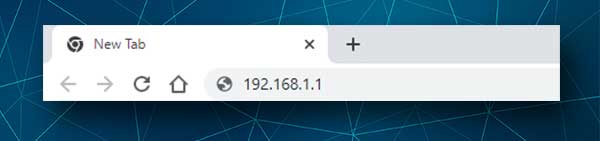
Im Allgemeinen haben ActionTec -Modems und Router keinen Standard -Anmelde -Benutzernamen und Kennwort.
Wenn sie jedoch für einen bestimmten ISP erstellt werden, haben sie diese Standard -Anmeldedetails. Diese Anmeldedetails finden Sie auf einem Aufkleber unter dem Router und lassen Sie den Benutzernamen und das Passwort darauf gedruckt. Sie müssen diese Anmeldedaten verwenden, um auf Ihre ActionTec -Routereinstellungen zuzugreifen.
Beispielsweise verwendet Widstream Admin als Benutzername und Passwort. Sie können jedoch einige der gemeinsamen Benutzernamen-/Passwortkombinationen ausprobieren, wie:
Admin/Admin, Administrator/Passwort, Benutzer/Passwort
Wie melde ich mich bei ActionTec -Router an?
Hier sind die Schritte, die Sie ausführen müssen, um auf die Einstellungen für den ActionTec -Router zuzugreifen.
Schritt 1 - Stellen Sie sicher, dass Ihr Gerät angeschlossen ist
Überprüfen Sie immer zuerst, oder Ihr Versuch, sich bei Ihrem Router anzumelden, wird fehlschlagen. Ihr Gerät (Computer, Smartphone oder Tablet) muss mit Ihrem Heimnetzwerk verbunden sein. Wir empfehlen dringend, die Verbindung über eine verdrahtete Verbindung herzustellen. Wenn Ihr Gerät jedoch keinen Ethernet -Anschluss hat, können Sie eine Verbindung über WLAN herstellen.
Schritt 2 - Starten Sie einen Webbrowser
Der Webbrowser, den Sie auf Ihrem Gerät installiert haben, können Sie auf die webbasierte Schnittstelle zugreifen. Dadurch wird die Netzwerkverwaltung viel einfacher und benutzerfreundlich. Starten Sie also den Webbrowser, den Sie normalerweise verwenden, und wechseln Sie zum nächsten Schritt.
Schritt 3 - Geben Sie die Standard -Action -TEC -Router -IP in der Adressleiste ein
Jetzt müssen Sie in der Browser -Adressleiste die Standard -ActionTec IP 192.168.1.1 eingeben. Drücken Sie anschließend die Taste Eingabetaste auf der Tastatur und Sie werden aufgefordert, den Administrator Benutzernamen und Passwort einzugeben.
Wenn Sie eine Fehlermeldung sehen oder einen Bankbildschirm erhalten, müssen Sie prüfen, ob 192.168.1.1 die richtige IP von Router ist. Wenn Sie Windows 10 verwenden, können Sie die Eingabeaufforderung verwenden, um die Standard -Router -IP -Adresse zu finden. Wenn Sie ein anderes Betriebssystem oder ein anderes Gerät verwenden , können Sie diese Anleitung befolgen .
Schritt 4 - Geben Sie den ActionTec Admin -Benutzernamen und das Passwort ein
Wenn Sie aufgefordert werden, diese Details einzugeben, seien Sie vorsichtig. Sie sind Fallempfindlichkeit und Sie müssen sie sorgfältig eingeben. Verwenden Sie erneut den Standard -Benutzernamen und das Passwort, das auf dem Router -Etikett gedruckt wird.
Schritt 5 - Sie haben Zugriff auf das Admin -Dashboard
Wenn alles reibungslos verlief, sollten Sie das Router-Administrator-Dashboard (webbasierte Schnittstelle) sehen. Sie sollten keine Schwierigkeiten haben, die Einstellungen zu finden, die Sie ändern möchten. Wenn Sie jedoch nicht verstehen, was einige Optionen oder Einstellungen tun, ist es besser, sie nicht zu berühren.
Andererseits ist das Ändern der Standard -Router -Einstellungen, die wir zu Beginn dieses Artikels erwähnt haben, ziemlich einfach und unkompliziert. Nehmen Sie sich also Zeit und finden Sie die Option für drahtlose Einstellungen und ändern Sie den Netzwerknamen und den drahtlosen Passwort .
Sie können auch das Standard -Administratorkennwort ändern. Wenn Sie mit dem Netzwerk verbunden sind, können Sie es verwenden, um auf die Router -Einstellungen zuzugreifen. Dies ist aber auch eine Option für alle, die Zugriff auf das Netzwerk haben. Wenn Sie es ändern, können Sie daher sicher sein, dass sie ohne Ihre Erlaubnis auf die Routereinstellungen zugreifen können .
Sie können sich nicht bei ActionTec -Router anmelden? Lesen Sie dies
Manchmal verläuft der Router -Login -Prozess nicht wie geplant. Hier sind einige Dinge, die Sie überprüfen können, wenn Sie auf ein Problem stoßen.
1. Überprüfen Sie, ob das von Ihnen verwendete Gerät mit dem Netzwerk verbunden ist. Die Verwendung einer kabelgebundenen Verbindung über das Netzwerkkabel wird bevorzugt, da es stabiler ist. Wenn Sie über WLAN eine Verbindung herstellen, werden Sie angemeldet, wenn Sie einige Einstellungen speichern.
2. Ist 192.168.1.1 die richtige IP -Adresse für Router? Sie können dies problemlos über Ihr Smartphone überprüfen oder unserem Handbuch folgen, den wir oben in diesem Artikel empfohlen haben.
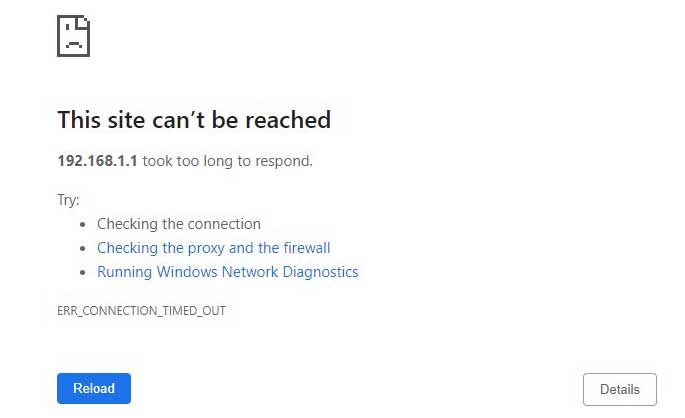
3. Haben Sie die IP korrekt eingegeben? Manchmal machen die Leute einen Fehler und tippen die Buchstaben o oder l anstelle der Zahlen 0 und 1. oder sie tippen 192.186.1.1 anstelle von 192.168.1.1. Dinge wie diese passieren also, geben Sie die IP erneut ein.
4. Deaktivieren Sie Ihr Antiviren- oder Firewall. Manchmal blockiert das Antivirus oder die Firewall Ihren Versuch, eine Verbindung zur webbasierten Schnittstelle für Router herzustellen. Deaktivieren Sie es vorübergehend und versuchen Sie es erneut.
5. Wenn Sie eine Warnung erhalten, dass die Verbindung nicht sicher ist, klicken Sie unten auf der Seite auf Fortgeschrittene und dann weiter (192.168.1.1) oder akzeptieren Sie das Risiko und fordern Sie ihn fort . Dies hängt vom Browser ab, den Sie verwenden.
Letzte Worte
Jetzt wissen Sie, wie Sie auf die ActionTec -Routereinstellungen zugreifen können. Da die Standard -Anmeldedaten von der ISP abhängen, die den Router gemietet hat, speichern Sie die auf dem Router -Etikett gedruckten Anmeldedaten. Sie benötigen sie, falls Sie Ihren Router auf Werksausfälle zurücksetzen müssen.
